Administrar aplicaciones de inicio de Windows 10 a través de la configuración
Actualizado 2023 de enero: Deje de recibir mensajes de error y ralentice su sistema con nuestra herramienta de optimización. Consíguelo ahora en - > este enlace
- Descargue e instale la herramienta de reparación aquí.
- Deja que escanee tu computadora.
- La herramienta entonces repara tu computadora.
En Windows 7 y versiones anteriores, podríamos habilitar o deshabilitar los programas de inicio abriendo la utilidad Configuración del sistema. Con Windows 8, Microsoft movió el administrador de inicio de la utilidad Configuración del sistema al Administrador de tareas.
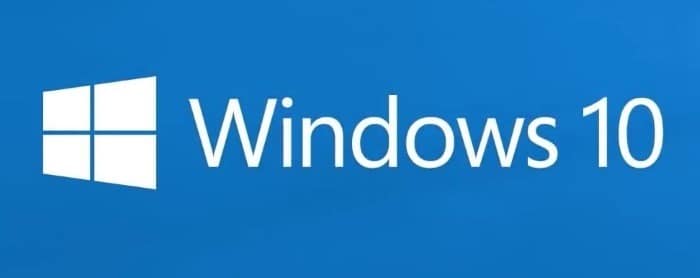
Al igual que Windows 8 y Windows 8.1, Windows 10 también le permite administrar elementos de inicio desde la pestaña de inicio en el Administrador de tareas. Puede ver todos los programas y aplicaciones que están configurados para cargar con Windows 10 y habilitarlos o deshabilitarlos. Más importante aún, la pestaña de inicio en el Administrador de tareas muestra programas y aplicaciones que tienen un gran impacto en el inicio, lo que significa que puede ver y deshabilitar los programas de inicio que retrasan el inicio de Windows. Como probablemente sepa, eliminar programas del inicio de Windows acelerará el tiempo de inicio de su PC.
Administra las aplicaciones de inicio a través de Configuración
A partir de las compilaciones de Windows 10 RS4, también puede administrar las aplicaciones de inicio desde la aplicación Configuración. Puede ver todas las aplicaciones que se cargan con Windows 10 navegando a la aplicación Configuración \u0026 gt; Aplicaciones \u0026 gt; Inicio.
Notas importantes:
Ahora puede prevenir los problemas del PC utilizando esta herramienta, como la protección contra la pérdida de archivos y el malware. Además, es una excelente manera de optimizar su ordenador para obtener el máximo rendimiento. El programa corrige los errores más comunes que pueden ocurrir en los sistemas Windows con facilidad - no hay necesidad de horas de solución de problemas cuando se tiene la solución perfecta a su alcance:
- Paso 1: Descargar la herramienta de reparación y optimización de PC (Windows 11, 10, 8, 7, XP, Vista - Microsoft Gold Certified).
- Paso 2: Haga clic en "Start Scan" para encontrar los problemas del registro de Windows que podrían estar causando problemas en el PC.
- Paso 3: Haga clic en "Reparar todo" para solucionar todos los problemas.
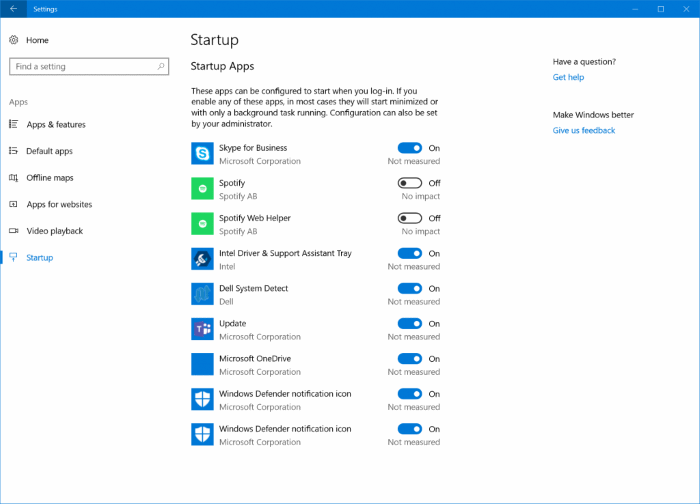
Como puede ver en la imagen, puede habilitar o deshabilitar los programas de escritorio clásicos y las aplicaciones modernas desde aquí. Y al igual que el Administrador de tareas, puede ver el impacto de un programa o aplicación en el inicio.
Con esta nueva opción, ahora tenemos dos formas de administrar los programas de inicio en Windows 10. Puede usar el Administrador de tareas o la aplicación Configuración para ver, habilitar y deshabilitar los programas de inicio.
Sugerencia: aprenda a agregar una aplicación a la carpeta de inicio en Windows 10.

